Nokia 7710
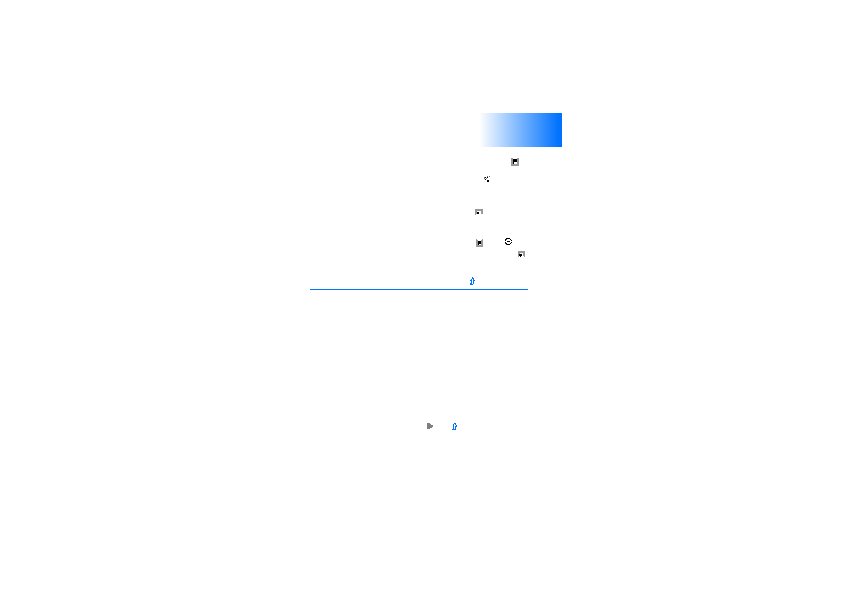
à caractè
e gén
ral
des données, et par conséquent consomment de la
mémoire. Exemples : vidéos, fichiers audio, jeux, contacts,
messages, images et sonneries, agenda, notes à faire,
documents et applications téléchargées. La quantité de
mémoire disponible dépend de l'espace occupé par les
données déjà enregistrées dans la mémoire du
smartphone.
l'appareil en utilisant une carte mémoire. Si la mémoire
disponible devient insuffisante, vous pouvez déplacer des
documents sur une carte mémoire. Les cartes de ce type
sont réinscriptibles, ce qui signifie que vous pouvez y
stocker des données et les effacer, selon vos besoins.
qui ne peuvent pas être supprimées ni remplacées.
sur la carte mémoire, ainsi que la quantité de données
utilisée par chaque groupe de données.
grand nombre d'images, fichiers audio ou clips vidéo peut
aboutir à une saturation de la mémoire. Lorsque cela se
produit, le smartphone vous avertit que la quantité de
mémoire disponible diminue. Vous devez alors libérer de
la mémoire en supprimant des jeux, images ou autres
éléments, pour pouvoir enregistrer de nouvelles données
sur l'appareil. Pour éviter que la mémoire disponible ne
devienne insuffisante, vous devez régulièrement
supprimer vos données ou les transférer sur une carte
mémoire.
notes de l'agenda, des jeux, des messages, des courriers
électroniques ou tout autre type de donnée. Pour ce faire,
accédez à l'application appropriée.
d'éviter toute pression accidentelle sur ceux–ci.
d'activer le verrou consiste à appuyer sur la touche
marche/arrêt
Page 1
Page 2
Page 3
Page 4
Page 5
Page 6
Page 7
Page 8
Page 9
Page 10
Page 11
Page 12
Page 13
Page 14
Page 15
Page 16
Page 17
Page 18
Page 19
Page 20
Page 21
Page 22
Page 23
Page 24
Page 25
Page 26
Page 27
Page 28
Page 29
Page 30
Page 31
Page 32
Page 33
Page 34
Page 35
Page 36
Page 37
Page 38
Page 39
Page 40
Page 41
Page 42
Page 43
Page 44
Page 45
Page 46
Page 47
Page 48
Page 49
Page 50
Page 51
Page 52
Page 53
Page 54
Page 55
Page 56
Page 57
Page 58
Page 59
Page 60
Page 61
Page 62
Page 63
Page 64
Page 65
Page 66
Page 67
Page 68
Page 69
Page 70
Page 71
Page 72
Page 73
Page 74
Page 75
Page 76
Page 77
Page 78
Page 79
Page 80
Page 81
Page 82
Page 83
Page 84
Page 85
Page 86
Page 87
Page 88
Page 89
Page 90
Page 91
Page 92
Page 93
Page 94
Page 95
Page 96
Page 97
Page 98
Page 99
Page 100
Page 101
Page 102
Page 103
Page 104
Page 105
Page 106
Page 107
Page 108
Page 109
Page 110
Page 111
Page 112
Page 113
Page 114
Page 115
Page 116
Page 117
Page 118
Page 119
Page 120
Page 121
Page 122
Page 123
Page 124
Page 125
Page 126
Page 127
Page 128
Page 129
Page 130
Page 131
Page 132
Page 133
Page 134
Page 135
Page 136
Page 137
Page 138
Page 139
Page 140
Page 141
Page 142
Page 143
Page 144
Page 145
Page 146
Page 147
Page 148
Page 149
Page 150
Page 151
Page 152
Page 153
Page 154
Page 155
Page 156
Page 157
Page 158
Page 159
Page 160
Page 161
Page 162
Page 163
Page 164
Page 165
Page 166
Page 167
Page 168
Page 169
Page 170
Page 171
Page 172
Page 173
Page 174
Page 175